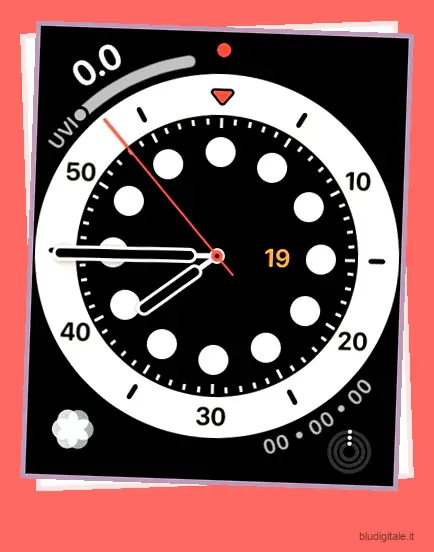Mentre la personalizzazione su iPhone inizia con i widget della schermata iniziale, la personalizzazione su Apple Watch inizia dai quadranti. Lentamente ma costantemente, watchOS ha creato una solida libreria di fantastici quadranti . Dall’amante del divertimento Memoji all’esilarante Topolino al quadrante delle foto che attira l’attenzione, hai una varietà di quadranti da provare. E con un sacco di complicazioni in offerta, puoi mettere a punto il tuo quadrante Apple Watch preferito a tuo piacimento. Se sei pronto per iniziare con la nota giusta, lascia che ti mostri come personalizzare i quadranti di Apple Watch come un professionista.
Personalizza i quadranti di Apple Watch in watchOS 7 o versioni successive: Guida definitiva
La personalizzazione dei quadranti di Apple Watch non era mai stata così entusiasmante prima. A differenza di prima, la maggior parte dei quadranti è dotata di una varietà di complicazioni per consentirti di personalizzare il tuo quadrante. Inoltre, ci sono molte app di terze parti che offrono complicazioni del quadrante ben progettate. Quindi, a seconda delle tue esigenze, puoi scegliere di mostrare meteo, attività, durata della batteria, data e altro su un quadrante dell’orologio per tenere sotto controllo le cose che ti interessano, direttamente dal tuo polso. Sommario
Come personalizzare i quadranti direttamente dall’Apple Watch
Se volete continuare a leggere questo post su "Come personalizzare i quadranti di Apple Watch come un professionista" cliccate sul pulsante "Mostra tutti" e potrete leggere il resto del contenuto gratuitamente. ebstomasborba.pt è un sito specializzato in Tecnologia, Notizie, Giochi e molti altri argomenti che potrebbero interessarvi. Se desiderate leggere altre informazioni simili a Come personalizzare i quadranti di Apple Watch come un professionista, continuate a navigare sul web e iscrivetevi alle notifiche del blog per non perdere le ultime novità.
Non è necessario cercare altrove per iniziare con la personalizzazione del quadrante.
- Per iniziare, premi la corona digitale per passare al quadrante dell’orologio. Successivamente, tocca e tieni premuto il display.
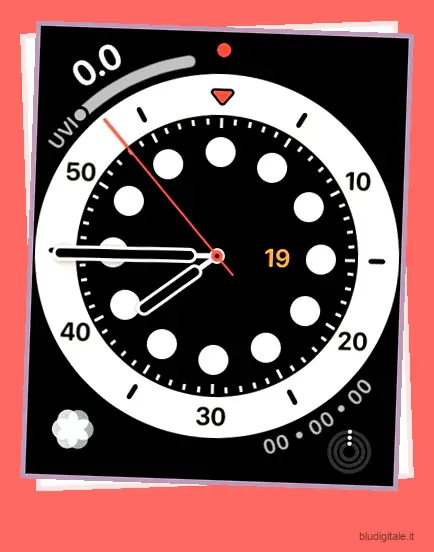
2. Successivamente, scorri verso sinistra/destra per selezionare il quadrante desiderato. Quindi, tocca Modifica .

3. Successivamente, scorri verso sinistra/destra per scegliere una funzione preferita. Successivamente, puoi ruotare la corona digitale per cambiarla.

4. Ora scorri completamente verso sinistra per personalizzare le complicazioni del quadrante di Apple Watch. Quindi, tocca una complicazione per sceglierla. Ancora una volta, ruota la corona digitale per cambiarla.

Nota:
- Dovresti vedere il nome della sezione modificata nella parte superiore dello schermo. Inoltre, sarà anche illuminato nell’illustrazione principale, rendendo così un po’ più facile capire cosa stai facendo.
- I punti sul lato ti faranno sapere dove ti trovi nell’elenco delle opzioni. Quando cambi il colore, indicherà cosa farà il punto sul quadrante dell’Apple Watch. Tieni presente che varierà a seconda dei quadranti.
- Se un particolare quadrante ha una varietà di colori, avrai la possibilità di scorrere tra diversi temi di colore.
- Tieni presente che le complicazioni non sono disponibili per tutti gli stili.
- Vale la pena notare che troverai le tue complicazioni personalizzate dalla sezione Complicazioni durante la personalizzazione di un quadrante (ne parleremo più avanti).
5. Dopo aver personalizzato perfettamente il quadrante dell’Apple Watch, premi la corona digitale per salvare le modifiche. Quindi, tocca il quadrante dell’orologio per impostarlo come quadrante attuale.

Come personalizzare i quadranti dell’orologio usando l’iPhone
Puoi anche personalizzare i quadranti dell’orologio utilizzando l’app Watch sul tuo iPhone. Il processo è altrettanto semplice.
- Avvia l’app Watch sul tuo iPhone e quindi tocca la scheda My Watch . Nella sezione I miei volti, dovresti vedere tutti i quadranti selezionati. Successivamente, tocca il quadrante che desideri personalizzare.

Nota:
- Se desideri aggiungere altri quadranti all’elenco dei preferiti, tocca la Galleria dei quadranti . Quindi, seleziona un quadrante e tocca il pulsante Aggiungi per includerlo nell’elenco I miei volti.
2. Ora hai un sacco di strumenti per mettere a punto il quadrante del tuo Apple Watch. Ad esempio, puoi scegliere il colore desiderato, un simbolo di bell’aspetto e anche scegliere tra le complicazioni disponibili. Quindi, prova una varietà di opzioni per dare un aspetto completamente personalizzato al quadrante del tuo Apple Watch. Tieni presente che le opzioni per le personalizzazioni variano in base ai quadranti.

3. Dopo aver personalizzato il quadrante dell’orologio, scorrere verso il basso e toccare l’opzione Imposta come quadrante dell’orologio corrente . Ecco! Questo quadrante appena creato verrà visualizzato immediatamente come quadrante corrente sul tuo Apple Watch.

Come impostare la foto come quadrante di Apple Watch utilizzando iPhone
Per un’esperienza più personalizzata, mi piace impostare una foto come quadrante dell’Apple Watch. E scommetto che ti piacerebbe anche ogni parte di questo quadrante personalizzato .
- Avvia l’app Foto sul tuo iPhone e seleziona la foto che desideri impostare come quadrante dell’Apple Watch. Successivamente, tocca il pulsante Condividi nell’angolo in basso a sinistra dello schermo.

2. Ora scegli l’opzione Crea quadrante.

3. Successivamente, seleziona il tipo di quadrante che desideri creare. Hai due opzioni tra cui scegliere: Photo Watch Face e Kaleidoscope Watch Face (utilizza una foto incorporata o una foto selezionata per creare un’immagine colorata in uno dei tre diversi stili). Ho intenzione di scegliere Photo Watch Face.

4. Ora, usa tutte le complicazioni disponibili per personalizzare il tuo Apple Watch Face con foto. Al termine, tocca Aggiungi . Ecco fatto, il tuo quadrante con foto apparirà immediatamente sul tuo Apple Watch.

Come impostare la foto come quadrante utilizzando Apple Watch
Impostare una foto come quadrante utilizzando Apple Watch è un gioco da ragazzi.
- Premere la corona digitale per accedere al quadrante dell’orologio, quindi premere con decisione.
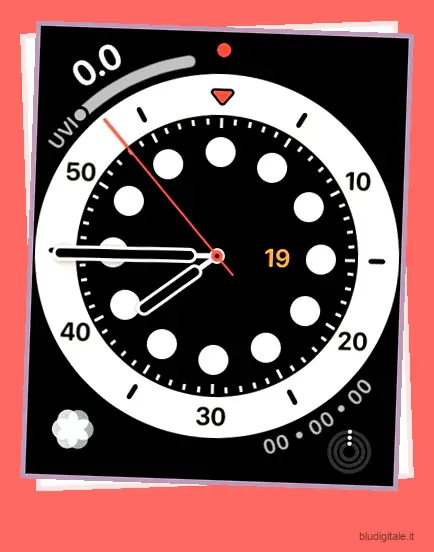
2. Ora scorri verso sinistra da destra per accedere all’opzione per aggiungere “+” un nuovo volto. Quindi, toccalo.

3. Successivamente, scorri verso il basso per trovare l’opzione Foto e toccala. D’ora in poi, il tuo Apple Watch mostrerà un’immagine diversa dalla libreria di foto ogni volta che alzi il polso.

Nota:
- Tieni presente che potrebbe essere necessario scegliere un album fotografico dall’app Watch sul tuo iPhone. Apri semplicemente l’app Watch sul tuo iPhone -> Face Gallery -> Foto. Quindi, seleziona un bel album e poi personalizza il quadrante.

- Quando sei soddisfatto della personalizzazione, tocca Aggiungi per terminare. Ora dovresti vedere questo quadrante appena creato nella tua lista.

Come creare complicazioni personalizzate per Apple Watch
Se vuoi andare ancora oltre in termini di personalizzazione dei quadranti, crea complicazioni personalizzate per Apple Watch in base al tuo stile. Esistono alcune app di terze parti che ti consentono di creare complicazioni personalizzate che puoi impostare per cambiare dinamicamente durante il giorno. Ad esempio, mostrerà il tempo al mattino e mostrerà la tua attività la sera.
Tra una manciata di opzioni, ho trovato Watchsmith (dai creatori del popolare widget della schermata iniziale di iOS 14 Widgetsmith, disponibile gratuitamente con acquisti in-app), Watchmaker (gratuito, offre acquisti in-app) e Watch Complications Pro (gratuito , offre acquisti in-app) molto impressionante.
Creare una complicazione per Apple Watch è semplice come creare un widget per la schermata iniziale . Per offrire una piccola anteprima di come funziona, ti mostrerò il processo utilizzando Watchsmith . Basta aprire l’app e quindi selezionare la complicazione desiderata per un quadrante specifico. Dato che Infograph Circle è il mio preferito, lo prenderò.

Quindi, personalizza la complicazione utilizzando tutti gli strumenti disponibili e salvala.

Ora, quando modifichi questo particolare quadrante, avrai la possibilità di aggiungere la tua complicazione personalizzata.

Metti a punto i quadranti di Apple Watch secondo i tuoi gusti
Ecco qua! Quindi, è così che puoi personalizzare i quadranti. Ora che sai come funziona l’intero processo, sfruttalo al massimo per creare quadranti Apple Watch dall’aspetto stravagante e personalizzali utilizzando un sacco di strumenti disponibili come le complicazioni. Poiché ci sono parecchie app che offrono complicazioni, è molto probabile che tu abbia sempre qualcosa di veramente interessante da aggiungere ai tuoi quadranti preferiti.